
Restablecer tu iPad de fábrica puede ser la solución a tu problema. ¿Tu dispositivo se congela?, ¿las aplicaciones funcionan mal?, o, ¿quieres pasárselo a otra persona?
¡Es hora de que tu iPad tenga una nueva vida!
Para ello te mostramos los 4 métodos más efectivos para formatear tu iPad. Para seleccionar el que más te conviene lee hasta el final. Luego, toma nota acerca de las medidas que debes tomar antes de comenzar este proceso.
Tabla de Contenidos
¿Qué pasa si no tienes un código de acceso para restablecer tu iPad? Pues no sucede absolutamente nada. Ya que, te vamos a mostrar cómo solucionar este incidente. Como sabes el código de acceso de Apple es un código que se utiliza para desbloquear el dispositivo. En los dispositivos con Touch ID, este se puede sustituir por una huella dactilar.
Si no recuerdas tu código de acceso o has introducido uno incorrecto más de las veces permitidas, tendrás que realizar un hard reset del iPad. Primero, conéctalo a un ordenador y mantén pulsado el botón de encendido al mismo tiempo que el botón de inicio (si tu dispositivo tiene botón de inicio).
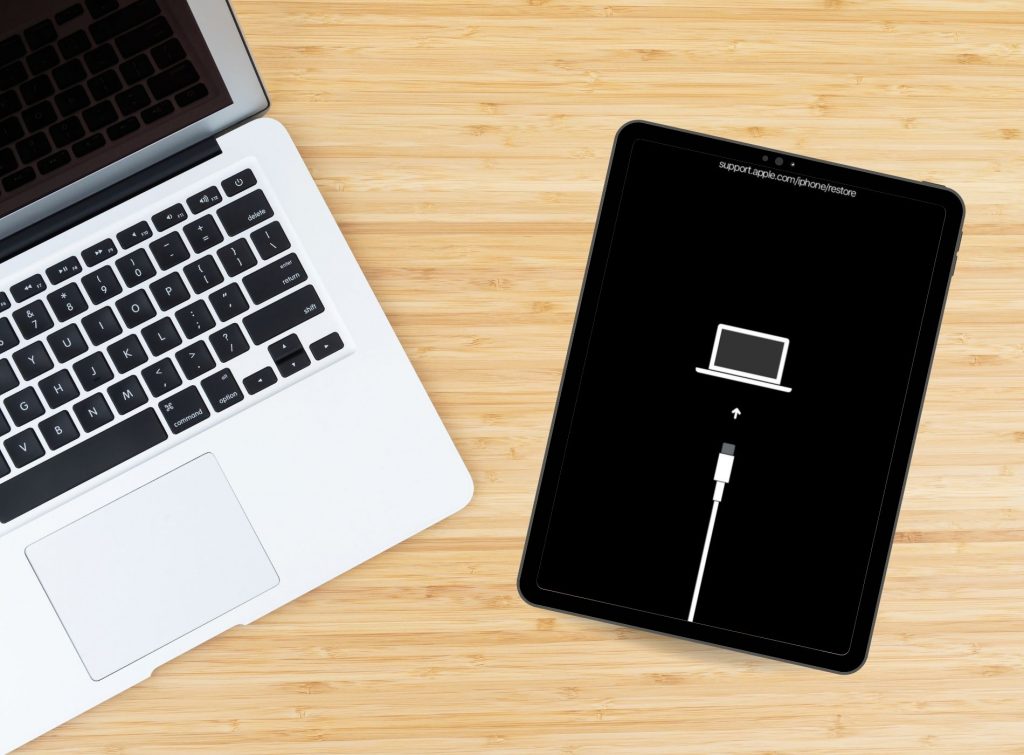
Otra alternativa que tienes es mantener pulsado el botón de encendido más cualquier botón de volumen. Esta sugerencia funciona si tu dispositivo no tiene botón de inicio. Debes presionar la combinación de botones que corresponda hasta que veas la pantalla en modo recuperación.
Seguidamente, desde tu Mac, localiza el dispositivo conectado. Haz clic en restaurar y espera a que el proceso finalice. Luego configura tu dispositivo y procede a la restauración de fábrica sin código de acceso.
Si no quieres perder todos tus datos al restaurar tu iPad, necesitarás recurrir a aplicaciones externas.
Para resetear un iPad sin tener el ID de Apple solo necesitas conectar el iPad al ordenador. Luego, descarga Tenorshare 4ukey para iPhone y iPad, y elige el modo Eliminar ID de Apple. Después de eso, iOS Unlocker comenzará a restablecer de fábrica su iPad.
Desbloquea tu dispositivo Apple Gestionando las Contraseñas
Otro método efectivo para comenzar desde cero con tu iPad es con iTunes. Para ello, primero, debes iniciar en este software. Asegúrate también de que tienes un cable USB para conectar el iPad a tu ordenador. También comprueba que tienes la última versión de iTunes.
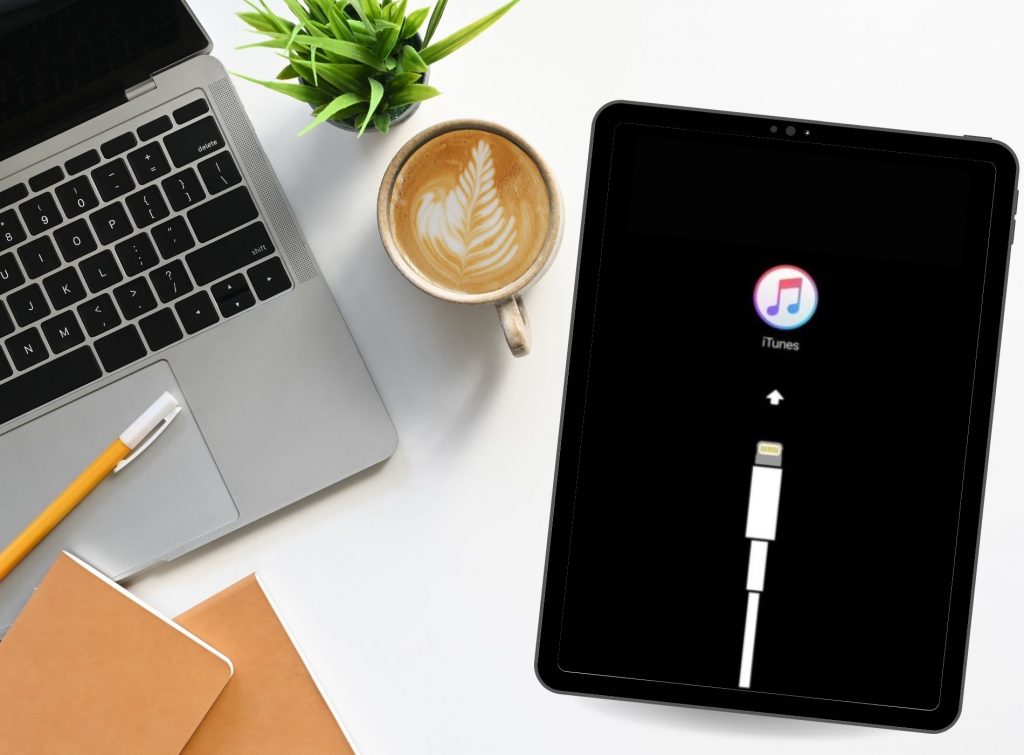
Luego, introduce el código de acceso del dispositivo. Lo próximo será que toques el ícono de tu iPad en iTunes y después pulses la pestaña: ‹Resumen›. Por último, presiona el botón: ‹Restaurar iPad›, y listo, objetivo cumplido.
Si ninguna de las soluciones anteriores se ajusta a tus necesidades o condiciones no te rindas. Aún tenemos otras alternativas para ti. Al contrario de lo que estás pensando, restaurar tu iPad sin iTunes no es tan difícil. Prueba alguno de estos 3 métodos y coméntanos los resultados.
Si conoces tu código de acceso puedes utilizar los ajustes de fábrica para restaurar el iPad. Esta es la forma más directa y sencilla. De este modo solo necesitas realizar las siguientes acciones:
Existen varios softwares que te permiten restaurar el iPad sin que tengas que usar iTunes. Una de las herramientas con valoraciones positivas es Tenorshare. Aunque existen muchas más. Sin dudas, cada una tiene sus particularidades. No obstante, te compartimos las generalidades para su uso.
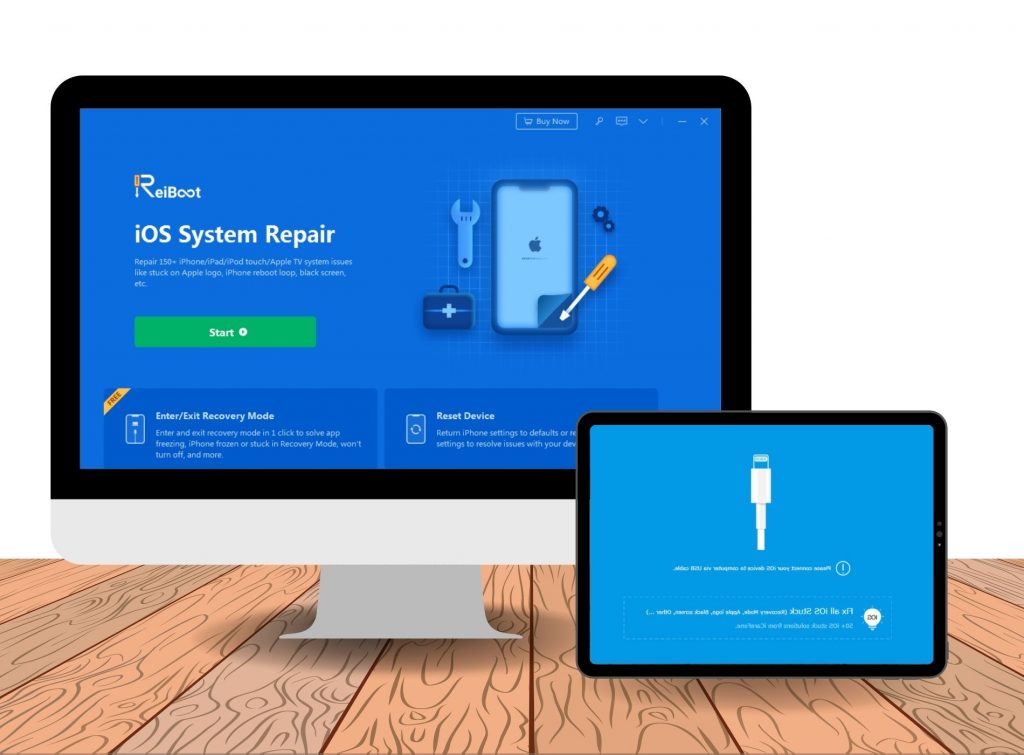
Antes de comenzar, ten en cuenta que este método no requiere que inicies sesión en tu iCloud, ni en tu ID de Apple, ni en el código de acceso. Te comentamos por si esta era una de tus preocupaciones.
Sin embargo, necesitas descargar el firmware de tu dispositivo si esta es la opción que empleas para formatear tu iPad. ¿Comenzamos?
Este es otro de los métodos que muchos prefieren. Te lo explicamos paso a paso para que llegues hasta el final de forma exitosa.
1. Vaya a ‹Ajustes› y localice iCloud
2. Selecciona ‹Gestionar el almacenamiento› y localiza las copias de seguridad
3. Encuentra tu iPad en tu lista de dispositivos con copia de seguridad. Si no lo ves, significa que necesitas realizar una copia de seguridad antes de poder restaurarlo.
4. Comprueba la hora de tu última copia de seguridad
5. Si la hora de tu copia de seguridad se ajusta a tus expectativas, es tiempo de iniciar la restauración.
6. En ‹Ajustes generales›, ‹Restablecer›, ‹Borrar todo el contenido y los ajustes›.
Recuerda que esta opción te permite mantener tu información valiosa a salvo y fuera de tu iPad.

Artículo relacionado:
Si quieres una solución menos radical utiliza mejor el Soft Reset iPad. Este se emplea para solucionar un comportamiento no deseado del dispositivo. Este es un proceso de reinicio básico. No obstaculiza ninguna de las funciones de tu iPad.

Este método te permite conservar tus datos y tu configuración. Para ello, primero, mantén pulsado el botón de encendido hasta que veas que aparece un control deslizante en la parte superior de la pantalla. En los modelos más antiguos este aparece en el lateral de la pantalla.
Una vez que aparezca el control deslizante de apagado, desliza tu dedo hacia la derecha para reiniciar. Con tu iPad apagado, mantén pulsado el botón de encendido y espera a que aparezca el logotipo de Apple en la pantalla. Ahora puedes volver a utilizar tu dispositivo con todo su potencial.
Si has intentado un soft reset y no ha funcionado, prueba esto:
Seguro ya tienes claro qué método se ajusta a tus condiciones actuales y los objetivos que persigues al formatear tu iPad. No obstante, te dejamos por acá estos consejos que evitarán que tropieces con pequeñas piedras en tu camino.
Primero, considera que antes de borrar el contenido del dispositivo, debes desactivar la opción buscar mi iPhone. Si haces una copia de seguridad con iTunes, actualízalo primero a la última versión.
¿Tu Mac funciona con Catalina o una versión posterior? Entonces, tendrás que saber cómo restablecer los ajustes de fábrica del iPad sin iTunes, para ello te dejamos opciones antes.
Como pudiste leer tienes varias alternativas para restablecer iPad de fábrica, selecciona una y ponte en acción. Eso sí, con antelación guarda en otro espacio la información que quieras conservar.
Preguntas Frecuentes
A continuación, te dejamos algunas de las dudas que quizás podrías tener respecto a este proceso:
Para restaurar un iPad bloqueado restablécelo a su configuración predeterminada de fábrica. Para ello puedes seleccionar la Forma # 1: Resetear tu iPad sin contraseña que te enseñamos en este artículo.
Por último, te mostramos cómo se apaga un iPad, lo mismo si quieres apagar un iPad Air que cualquier otro modelo:
Artículos relacionados:
